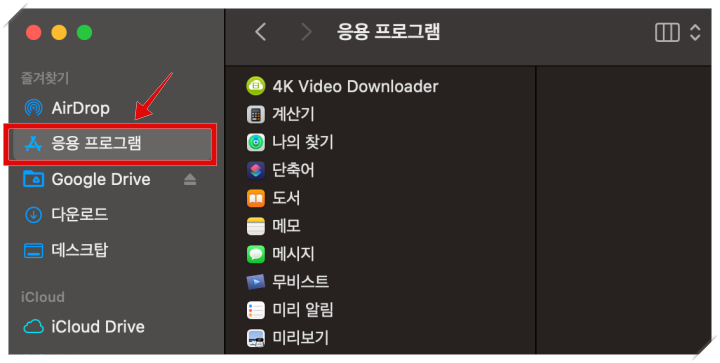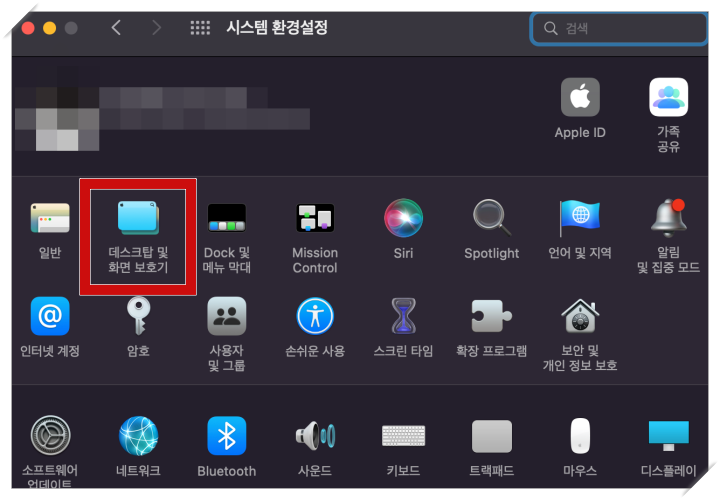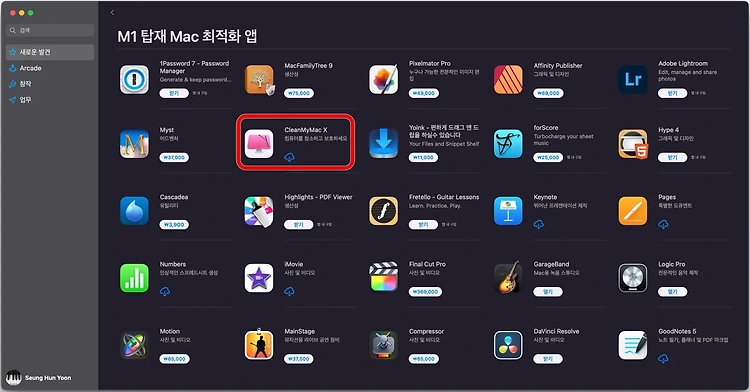맥 OS에서 어플을 지울 때 '런치패드' 상에서 어플을 휴지통으로 드래그하는 방법으로만 지우시는 분들이 있습니다. 이런 경우 어떤 어플은 아무리 드래그해도 지워지지 않습니다. 이런 경우 두 번째 해결책을 써야 합니다. 이는 가장 기본적인 방법이기 때문에 이 방법으로도 지워지지 않을 경우 또 다른 방법을 써야 합니다. 지식인 맥 OS 질문과 해결 다음과 같은 질문은 맥 초보분들이 가끔 해 주시는 질문입니다. 보통 런치패드에서 드래그만으로 어플을 지울 수 있는데 반해 어떤 어플의 경우 다음과 같은 방법을 사용해야 합니다. 파인더를 열면 왼쪽에 응용 프로그램을 클릭합니다. 그러면 많은 어플들이 오른쪽 화면으로 뜨는데, 여기서 내가 지우고자 하는 어플을 찾아줍니다. 찾은 어플을 오른쪽 클릭하면, 휴지통으로 이동..